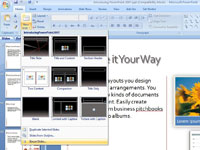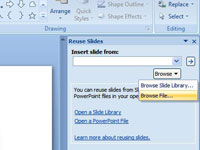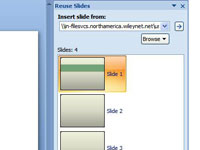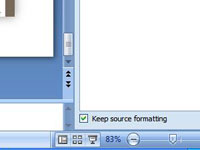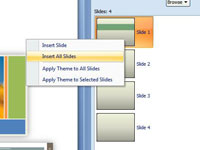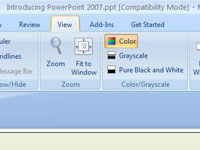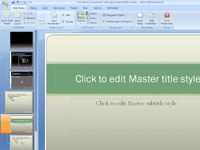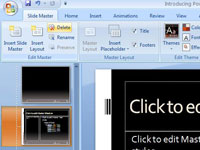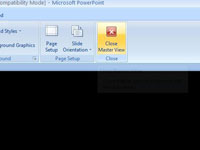Velg det siste lysbildet i presentasjonen.
Ved å starte på slutten sørger du for at malen holder seg til hele presentasjonen.
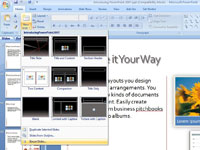
Åpne rullegardinlisten Nytt lysbilde.
På Hjem-fanen åpner du rullegardinmenyen på Nytt lysbilde-knappen og velger Gjenbruk lysbilder. Oppgaveruten Gjenbruk lysbilder vises.
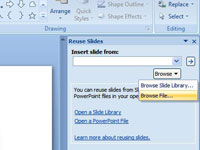
Finn presentasjonen du vil bruke.
Klikk på Bla gjennom-knappen og velg Bla gjennom fil på rullegardinlisten.
Finn presentasjonen du vil bruke.
Klikk på Bla gjennom-knappen og velg Bla gjennom fil på rullegardinlisten.
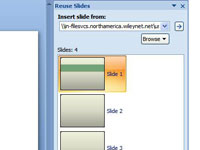
Åpne presentasjonen for å bruke.
Finn og velg presentasjonen med malen du ønsker; klikk deretter på Åpne-knappen. Lysbilder fra presentasjonen vises i oppgaveruten Gjenbruk lysbilder.
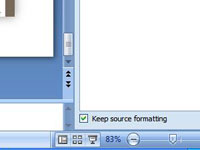
Velg å beholde kildeformateringen.
Klikk på avmerkingsboksen Behold kildeformatering nederst i oppgaveruten Gjenbruk lysbilder.
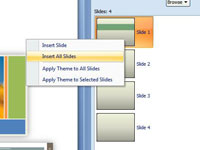
Sett inn alle lysbildene fra presentasjonen.
Høyreklikk på et lysbilde i oppgaveruten og velg Sett inn alle lysbilder på hurtigmenyen. Alle lysbildene fra den andre presentasjonen kommer til presentasjonen med intakt formatering.
Sett inn alle lysbildene fra presentasjonen.
Høyreklikk på et lysbilde i oppgaveruten og velg Sett inn alle lysbilder på hurtigmenyen. Alle lysbildene fra den andre presentasjonen kommer til presentasjonen med intakt formatering.
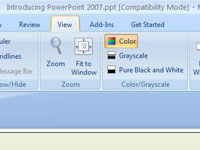
Endre visningen.
Klikk på Vis-fanen.
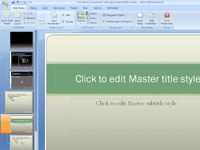
Åpne hovedlysbildevisningen.
Klikk på Slide Master-knappen.
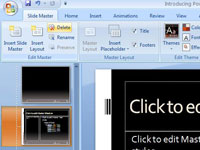
1
Slett Slide Master.
Rull til toppen av Slides-ruten, høyreklikk på det første lysbildet (Slide Master), og velg Slett Master på hurtigmenyen. Alle lysbildene har formateringen til den nye Slide Master.
1
Slett Slide Master.
Rull til toppen av Slides-ruten, høyreklikk på det første lysbildet (Slide Master), og velg Slett Master på hurtigmenyen. Alle lysbildene har formateringen til den nye Slide Master.
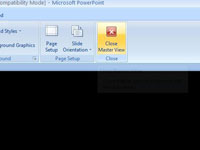
1
Lukk Slide Master-visningen.
Klikk på Lukk hovedvisning-knappen på Slide Master-fanen. Du må slette lysbildene som kom sammen med malen, men det er en liten pris å betale for å kunne kommandere en helt ny mal